(例:出品先のECサイトの商品ページの画像が表示されない など)
PCのGoogleCromeを開き、右上のその他アイコン [ヘルプ] [Google Chrome について] を選択し、[再起動] を選択します。
なお、[再起動] オプションが表示されない場合は、最新バージョンです。
➊Google Chromeのシークレットウインドウを開き、ReCOREログインできるかを確認
当初、確認したいReCOREなどの該当ページを開いて正しく表示されるかどうか確認
❷ログインすることができ、正しく表示されている場合、キャッシュの蓄積やCookieにある古い情報によるもののため、引き続きキャッシュの削除を操作ください。
➌GoogleChrome画面の右上にあるメニュー3つの点をクリック後に「設定」をクリック
❹表示された画面左上にある「設定」をクリック
➎メニューの【プライバシーとセキュリティ】をクリック
❻画面中央の【閲覧履歴データを削除】をクリック
❼【キャッシュされた画像とファイル】のみ選択のうえ(他チェックはつけないようにしてください)、【データを削除】をクリック
削除後、ブラウザを再起動して再度ホームページにアクセスしてみてください。
PCの再起動後後に、改めてReCOREもログインし直し、ブラウザの再読み込みをお試しのうえご確認ください。
お手数ではございますが、以下URLをクリックしてReCOREのヘルプサイトにアクセスしてください。
ReCOREヘルプサイト
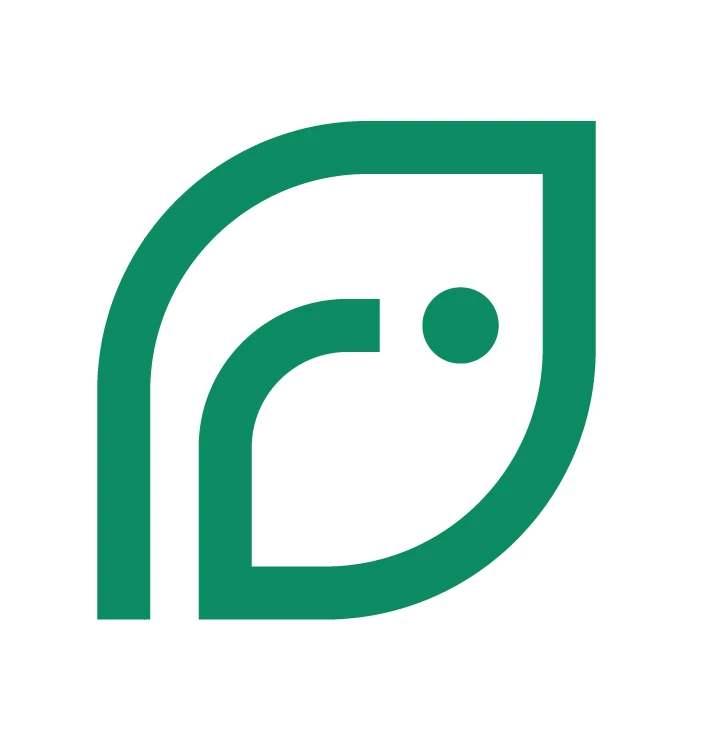
ヘルプサイト画面右下にある【チャットでの質問はこちら】をクリックし、チャットを使ってお問合せください。
お問合せの際に、以下の点を併せてお知らせいただきますとご案内がスムーズです。
①ご利用企業名
➁ご利用アカウント名
③お客様の操作画面
④表示されるエラーや画面の状況
⑤お客様の確認された点やご対応状況
解説は以上です。